 CitroĂ«n C4 Aircross: Guidage
Citroën C4 Aircross: Guidage
Système GPS
Qu'est-ce que le système de navigation et le GPS ?
Le système de navigation embarqué guide le conducteur vers la destination qu'il a fixée selon un itinéraire choisi.
Il recherche dans un premier temps la destination désirée par l'utilisateur, calcule dans un deuxième temps l'itinéraire et ensuite délivre les consignes de guidage graphique et vocal.
 Le système GPS
(Global Positioning System) se
compose de plusieurs satellites répartis autour de
la terre. Ils émettent en permanence des signaux
numériques qui se propagent à la vitesse de la
lumière, sur 2 fréquences différentes.
Le système GPS
(Global Positioning System) se
compose de plusieurs satellites répartis autour de
la terre. Ils émettent en permanence des signaux
numériques qui se propagent à la vitesse de la
lumière, sur 2 fréquences différentes.
A tout moment, le système reçoit sa position par rapport aux satellites détectés ainsi que l'heure d'émission du signal.
Le boîtier télématique déduit ainsi sa position et donc celle du véhicule.
Un procédé de repositionnement utilisant la base de données cartographiques contenues sur le disque dur permet de repositionner la position du véhicule sur le réseau routier, afin d'améliorer la précision de la localisation.
Que faire pour utiliser le système dans de bonnes conditions ?
Ne placez pas d'objets sur ou à proximité de l'antenne GPS.
N'utilisez pas de matériel de communication numérique (ordinateurs personnels, etc ...) près de l'antenne GPS.
Ne fixez pas de films de type réfléchissant ou de films contenant du carbone sur la vitre.
Les mesures du système peuvent être imprécises si le véhicule se trouve :
- à l'intérieur d'un tunnel ou d'un parking couvert,
- sous une autoroute à deux niveaux
- dans une zone comportant de nombreux immeubles de grande hauteur,
- entre des arbres peu espacés.
En fonction de la situation du véhicule et de la réception des informations GPS, les informations d'affichages peuvent disparaître momentanément de l'afficheur.
Qu'est-ce qu'un centre d'intérêt (POI) ?
 Le centre d'intérêt
(POI) est représenté par un icône
sur la carte, il représente un aéroport, une gare, un hôtel de ville, ...
Le centre d'intérêt
(POI) est représenté par un icône
sur la carte, il représente un aéroport, une gare, un hôtel de ville, ...
 Vous pouvez avoir
jusqu'à 40 icônes différents (voir
chapitre "Icône de centres d'intérêts").
Vous pouvez avoir
jusqu'à 40 icônes différents (voir
chapitre "Icône de centres d'intérêts").
Ils sont classés en 5 familles et distingués par une couleur pour chaque famille :
- Commerces, finance et affaires (Vert),
- Voitures et voyages (Bleu foncé),
- Restaurant (Orange),
- Lieux publics et urgences (Marron),
- Divertissements et attractions (Bleu).
Carte SD de navigation
Installation de la carte SD de navigation
- Appuyer sur la touche OPEN pour
ouvrir le panneau du moniteur.
Insérer la carte SD qui contient les données de cartographie de navigation dans le lecteur de cartes SD gauche.

- Pousser la carte SD jusqu'à entendre
un "clic".
Appuyer sur la touche OPEN pour
fermer le panneau du moniteur.

Restauration des données de navigation
En cas de d'anomalie constatée sur la carte SD des données de navigation, procéder à la restauration des données de navigation à l'aide du CD de restauration du système de navigation.
- À l'aide d'un ordinateur, copier le fichier
"loading.kwi" du CD de sauvegarde sur
une carte SD compatible.

- Insérer cette carte dans le lecteur de
cartes SD droit.
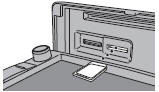
- Pousser la carte SD jusqu'à entendre
un "clic".
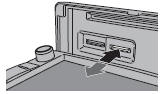
- Pour autoriser la copie, extraire la carte SD des données de navigation du lecteur de cartes SD gauche pour la déverrouiller, puis l'insérer pour la copie.
- Les données de navigation seront copiées de la carte SD sur la
carte SD des données de navigation après avoir mis le contacteur
sur la position "ACC".
Une fois la copie terminée, extraire la carte SD des données de navigation du lecteur de cartes gauche pour la verrouiller à nouveau et l'insérer.
Retirer la carte SD du lecteur de cartes SD droit.
Sélection des icônes de centres d'intérêts (POI) affichés sur la carte
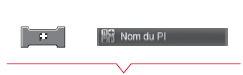
Vous pouvez sélectionner les icônes de centres d'intérêts qui s'affichent sur votre écran de carte.
Appuyez sur la touche DESTINATION puis sur "Nom du PI".
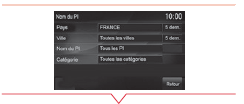
Appuyez sur "Toutes les catégories" puis choisissez entre "Mes catégories", "5 dern.", "Toutes".
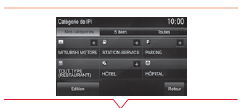
Appuyez sur chaque POI souhaité.
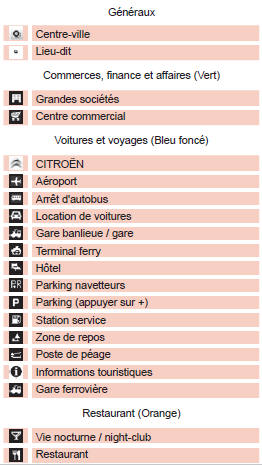
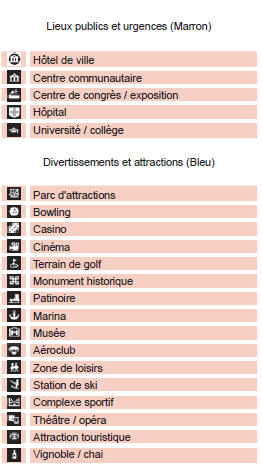
Choix d'une destination
Vers une nouvelle destination
 Appuyez sur la touche
DESTINATION.
Appuyez sur la touche
DESTINATION. Appuyez sur "Adr/Intersec".
Appuyez sur "Adr/Intersec". Appuyez sur "Pays" et
saisissez le nom du pays à
l'aide du clavier tactile.
Appuyez sur "Pays" et
saisissez le nom du pays à
l'aide du clavier tactile. Appuyez sur "Toutes les
villes" et saisissez le nom
de la ville à l'aide du clavier tactile.
Appuyez sur "Toutes les
villes" et saisissez le nom
de la ville à l'aide du clavier tactile.
 Vous pouvez sélectionner une
ville à l'aide du code
postal.
Vous pouvez sélectionner une
ville à l'aide du code
postal.
Appuyez sur "Code postal" et saisissez le numéro.
 Appuyez sur "Toutes les
rues" et saisissez le nom
de la rue à l'aide du clavier tactile.
Appuyez sur "Toutes les
rues" et saisissez le nom
de la rue à l'aide du clavier tactile.
 Vous pouvez choisir un des 5
pays, une des 5 villes
ou une des 5 rues récemment sélectionnés en
appuyant sur "5 dern." de la ligne.
Vous pouvez choisir un des 5
pays, une des 5 villes
ou une des 5 rues récemment sélectionnés en
appuyant sur "5 dern." de la ligne.
Lorsqu'un caractère du nom du pays, de la ville et de la rue est saisi, et si 5 pays, 5 villes ou 5 rues ou moins sont reconnus, vous pouvez sélectionner un pays, une ville ou une rue dans une liste qui s'affiche sinon appuyez sur "Liste".
 Appuyez sur "Tous les
numéros de bâtiment" et
saisissez le numéro de la rue à l'aide du clavier
tactile.
Appuyez sur "Tous les
numéros de bâtiment" et
saisissez le numéro de la rue à l'aide du clavier
tactile.  Vous pouvez saisir le
nom d'une intersection au
lieu du numéro de la rue. Appuyez sur "Toutes les
intersections" et sélectionnez le nom dans une liste
qui s'affiche.
Vous pouvez saisir le
nom d'une intersection au
lieu du numéro de la rue. Appuyez sur "Toutes les
intersections" et sélectionnez le nom dans une liste
qui s'affiche.  Si vous êtes d'accord avec
les informations, appuyez
sur "Régler" sinon appuyez sur l'un des boutons pour
corriger.
Si vous êtes d'accord avec
les informations, appuyez
sur "Régler" sinon appuyez sur l'un des boutons pour
corriger.  Appuyez sur "Départ" pour
lancer la navigation.
Appuyez sur "Départ" pour
lancer la navigation.
 Trafic
Trafic
Paramétrer le filtrage et l'affichage des messages tmc
Les messages tmc (traffic message channel) sur navigation-gps sont des informations de circulation émises en temps réel.
...
 Chevrolet Trax
Chevrolet Trax
Le Chevrolet Trax prouve qu’une apparence raffinée et qu’une bonne conduite vont bien ensemble. Conçu pour la ville, le Trax offre un style athlétique et une maniabili ...
Autres materiaux:
Boîte de vitesses automatique
Boîte de vitesses automatique à quatre
vitesses offrant, au choix, le confort de
l'automatisme intégral, enrichi des programmes
sport et neige, ou le passage manuel des
vitesses.
Quatre modes de conduite vous sont donc
proposés :
le fonctionnement automatique p ...
Champ d'operation de demarrage du moteur
La cle intelligente ne peut etre utilise e que pour
de marrer le moteur lorsque la cle intelligente se
trouve dans son champ d'ope ration spe cifique
*1 .
Lorsque la pile de la cle intelligente est presque
de chargee ou s'il existe de fortes ondes radioe
lectriques a proximite , le ...
Catégories
- Chevrolet Trax
- Citroën C4 Aircross
- Ford Kuga
- Nissan Juke
- Peugeot 2008
- Ĺ koda YĂ©ti
- Honda Civic (FE/FL)
- olkswagen ID.3 Notice d’Utilisation
- Volkswagen ID.4
- Toyota Prius
